컴퓨터를 사용하다 보면 삭제하고 정리해야 할 폴더가 너무 많아 파일 접근이 거부되어 삭제할 수 없는 상황이 발생하는 경우가 많습니다. win10 시스템에서 파일 액세스가 거부되었습니다. 어떻게 처리합니까? 아래에서 편집자는 액세스가 거부된 파일을 삭제하는 방법에 대한 솔루션을 공유합니다.
win10에서 거부된 파일을 삭제하는 방법:
1. 먼저 삭제해야 하는 폴더를 찾은 다음 "속성"을 마우스 오른쪽 버튼으로 클릭합니다.
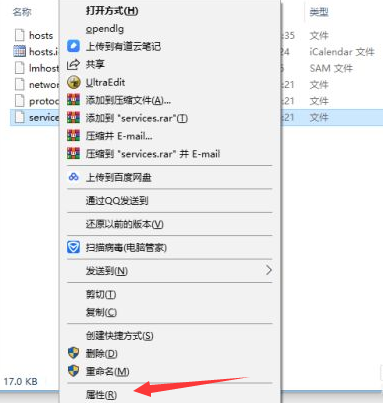
2. 페이지에 들어간 후 상단에서 "보안"옵션을 선택하고 하단에서 "고급"버튼을 찾습니다.
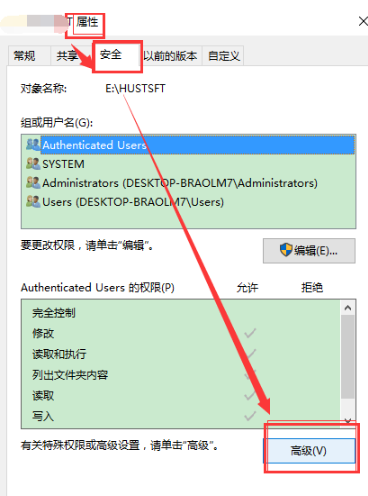
3. 창에 들어간 후 소유자 열에서 "변경"옵션을 클릭합니다.
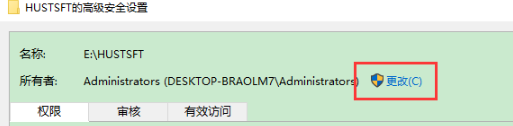
4. 그런 다음 "선택할 개체의 이름을 입력하세요"에 모든 사람을 입력하고 "이름 확인"을 클릭한 다음 "확인"을 클릭하고 일치하는 개체 이름인 모든 사람을 선택합니다.
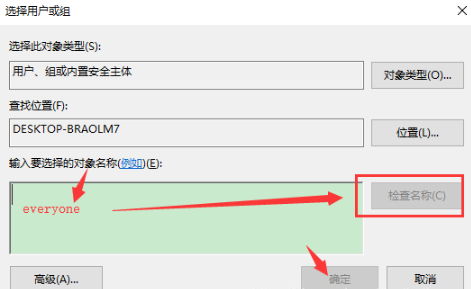
5. 마지막으로 "하위 컨테이너 및 개체의 소유자 교체"를 선택하고 권한 항목에서 "시스템"을 클릭한 다음 아래의 "상속 비활성화"를 선택한 다음 "이 개체에서 상속할 수 있는 권한 항목 사용"을 선택합니다. "모든 하위 개체에 대한 권한 항목 바꾸기" 옵션을 선택한 다음 "확인"을 클릭합니다.
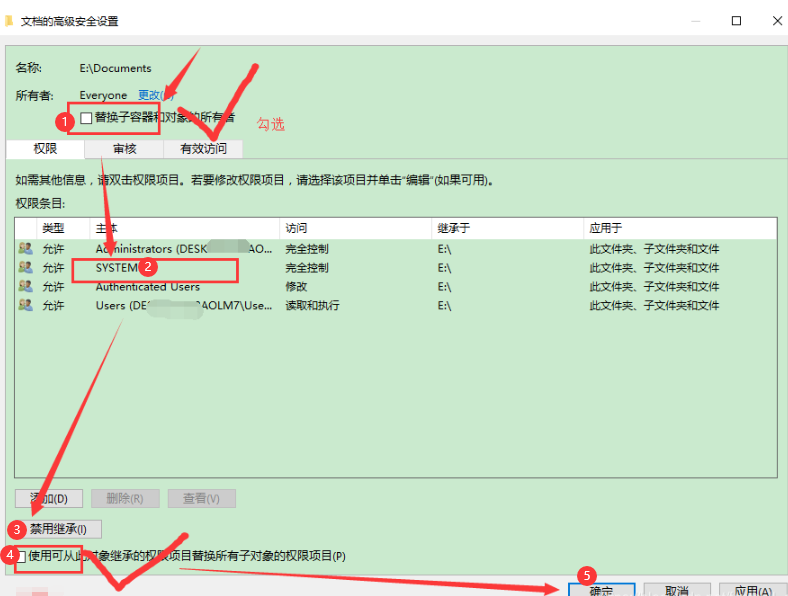
작업이 완료되면 모든 사람은 "시스템" 최고 권한을 갖게 되어 "이 폴더"를 직접 삭제할 수 있습니다.
위 내용은 win10 시스템에서 접근이 거부된 파일의 내용을 삭제하는 방법입니다. 모두에게 도움이 되기를 바랍니다.
위 내용은 win10에서 파일 액세스 거부 솔루션을 삭제하는 방법의 상세 내용입니다. 자세한 내용은 PHP 중국어 웹사이트의 기타 관련 기사를 참조하세요!